4 Metody: Kopia zapasowa kontaktów Samsung
Samsung jest dobrą firmą komórkową i na rynku dostępnych jest wiele telefonów komórkowych firmy Samsung. Niektórzy użytkownicy są więc techniczni i łatwo wiedzą, jak wykonać kopię zapasową swoich danych z Samsunga na komputer. Ale jest tak wiele osób, które nie wiedzą, jak to zrobić, więc kiedy formatują swoje telefony, tracą wszystkie swoje pliki z telefonu i kontaktów Samsunga. Dla tych użytkowników dostępne są tam rozwiązania, które mogą pomóc im w łatwym tworzeniu kopii zapasowych danych mobilnych Samsung. Dzisiaj powiemy Ci o tych sposobach, które mogą pomóc użytkownikom w łatwym tworzeniu kopii zapasowych kontaktów Samsung.
Część 1: Kopia zapasowa kontaktów Samsung za pomocą DrFoneTool
DrFoneTool – Kopia zapasowa i przywracanie danych Androida jest dostępna do tworzenia kopii zapasowych kontaktów i innych plików z urządzenia z systemem Android. To oprogramowanie umożliwia użytkownikom tworzenie kopii zapasowych wszystkich danych, w tym kontaktów, wiadomości, historii połączeń, aplikacji i danych aplikacji itp., Za pomocą kilku kliknięć. Jeśli korzystasz z telefonu komórkowego Samsung z systemem Android, DrFoneTool to doskonały sposób na tworzenie kopii zapasowych wszystkich danych Samsunga na komputerze. W tym oprogramowaniu dostępnych jest również wiele innych kluczowych funkcji, które omówimy teraz jeden po drugim.
Kluczowe cechy
• DrFoneTool umożliwia łatwe tworzenie kopii zapasowych kontaktów Samsung za pomocą jednego kliknięcia.
• DrFoneTool jest w stanie wykonać kopię zapasową wszystkich plików multimedialnych i wszystkich innych danych urządzeń z systemem Android.
• Obsługuje ponad 8000+ urządzeń z systemem Android, w tym również wszystkie urządzenia Samsung.
• Umożliwia wykonanie kopii zapasowej danych przed zresetowaniem telefonu i ponowne przywrócenie go w telefonie za pomocą jednego kliknięcia.
• DrFoneTool umożliwia podgląd plików z jego interfejsu, dzięki czemu można łatwo wybrać pliki, które chcesz skopiować.
• Twórz kopie zapasowe danych urządzeń z systemem Android firmy Samsung bez utraty ani jednego pliku.
• Obsługuje kontakty, wiadomości, filmy, historię połączeń, galerię, kalendarz, pliki audio i aplikacje. Wreszcie możemy powiedzieć, że te pliki utrzymują się tylko na urządzeniach z Androidem.

DrFoneTool – Kopia zapasowa telefonu (Android)
Elastyczne tworzenie kopii zapasowych i przywracanie danych Androida
- Selektywnie twórz kopie zapasowe danych Androida na komputerze za pomocą jednego kliknięcia.
- Podgląd i przywracanie kopii zapasowej na dowolnym urządzeniu z systemem Android.
- Obsługuje ponad 8000 urządzeń z systemem Android.
- Podczas tworzenia kopii zapasowej, eksportu lub przywracania nie dochodzi do utraty danych.
Jak przenieść kontakty z Samsunga za pomocą Dr. Fone
Krok 1: Przede wszystkim musisz odwiedzić oficjalną stronę DrFoneTool z poniższego adresu URL i pobrać i zainstalować na swoim komputerze. Teraz uruchom go na swoim komputerze i wybierz opcję „Kopia zapasowa telefonu”.

Krok 2: Teraz podłącz telefon Samsung z systemem Android za pomocą kabla USB dostarczonego z urządzeniem. DrFoneTool wykryje teraz twoje urządzenie, jak na poniższym obrazku.

Krok 3: Teraz Dr. Fone automatycznie wykryje wszystkie dostępne pliki i aplikacje na twoim urządzeniu. Gdy będziesz w stanie zobaczyć wszystkie dostępne pliki urządzenia, sprawdź Kontakty i kliknij opcję Kopia zapasowa.

Krok 4: Teraz DrFoneTool rozpocznie tworzenie kopii zapasowych kontaktów. Zakończy tworzenie kopii zapasowej w ciągu kilku sekund, w zależności od rozmiaru Twoich kontaktów.

Krok 5: DrFoneTool pomyślnie wykonał kopię zapasową Twoich kontaktów. Jeśli chcesz zobaczyć swoje dane, po prostu kliknij Wyświetl kopię zapasową, aby wyświetlić pliki kopii zapasowej

Część 2: Utwórz kopię zapasową kontaktów Samsung za pomocą konta Gmail
Jeśli chcesz wykonać kopię zapasową kontaktów Samsung bez korzystania z oprogramowania innych firm, możesz to łatwo zrobić, korzystając również z konta Gmail. Pokażemy Ci teraz, jak łatwo wykonać kopię zapasową kontaktów Samsung Mobile w kilku krokach.
Krok 1: Weź telefon Samsung do ręki i dotknij ustawienia w kontaktach. Stuknij opcję menu i wybierz opcję „Przenieś kontakty urządzenia do”

Krok 2: Teraz wybierz opcję tworzenia kopii zapasowej jako „Google” dotknij go

Krok 3: Teraz wystarczy dotknąć „OK” na tym ekranie. Twoje kontakty zostaną teraz zapisane na Twoim koncie Google. Możesz teraz znaleźć swoje kontakty na swoim koncie Gmail.
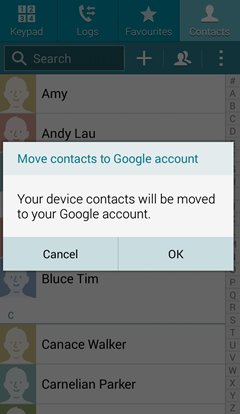
Część 3: Kopia zapasowa kontaktów Samsung z telefonem
Podczas korzystania z telefonu Samsung z Androidem możesz również wykonać kopię zapasową swoich kontaktów w pamięci telefonu. Jest to łatwy sposób na tworzenie kopii zapasowych kontaktów, ale nie jest to bezpieczne, ponieważ jeśli dane telefonu ulegną awarii, stracisz również swoje kontakty.
Jak wykonać kopię zapasową kontaktów do kopii zapasowej telefonu
Krok 1: Stuknij kontakty na telefonie z Androidem Samsung i przejdź do menu i wybierz kontakt tutaj. Kliknij Zarządzaj kontaktem

Krok 2: Zobaczysz teraz listę opcji. Wybierz opcję „Utwórz kopię zapasową na karcie SD” tutaj
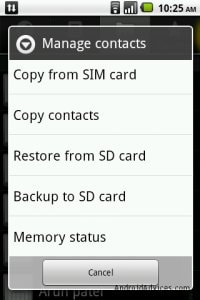
Krok 3: Teraz poprosi Cię o potwierdzenie. Kliknij przycisk OK tutaj

Krok 4: Teraz na następnym ekranie rozpocznie się eksportowanie kontaktów na kartę SD. Możesz go znaleźć w pamięci jako plik vCard, a nazwa rozszerzenia to .vcf
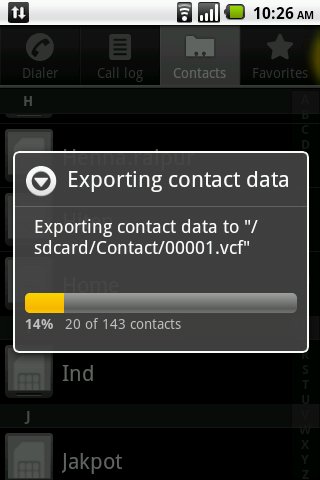
Część 4: Kopia zapasowa kontaktów Samsung z Kies
Samsung Kies to oprogramowanie samego Samsunga, które pozwala użytkownikowi łatwo i szybko zarządzać danymi swoich urządzeń Samsung. Użytkownicy mogą tworzyć kopie zapasowe swoich kontaktów również za pomocą łatwego korzystania z Samsung Kies. Wykonaj poniższe kroki, aby zakończyć ten proces za pomocą Kies Samsung.
Krok 1: Przede wszystkim musisz mieć zainstalowany Samsung Kies na swoim komputerze, a potem tylko Ty możesz z niego korzystać. Po zainstalowaniu Kies Samsung uruchom go na komputerze i podłącz telefon komórkowy Samsung za pomocą kabla USB. Zobaczysz interfejs taki sam jak na poniższym obrazku.
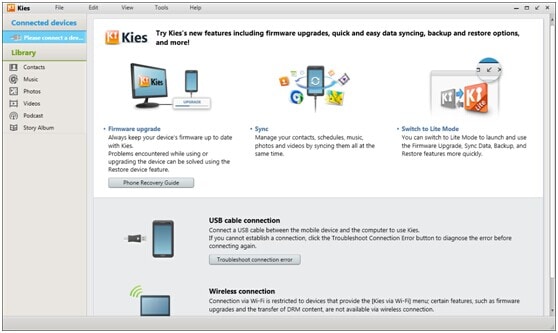
Krok 2: Teraz kliknij Kontakty po lewej stronie interfejsu. Zobaczysz teraz wszystkie swoje kontakty. Po prawej stronie możesz zobaczyć szczegóły, takie jak numer i identyfikator e-mail, a po lewej stronie wyświetli nazwę Twoich kontaktów. Stąd wybierz swoje kontakty, które chcesz wykonać kopię zapasową, a na koniec kliknij Zapisz na komputerze w górnej środkowej części interfejsu.
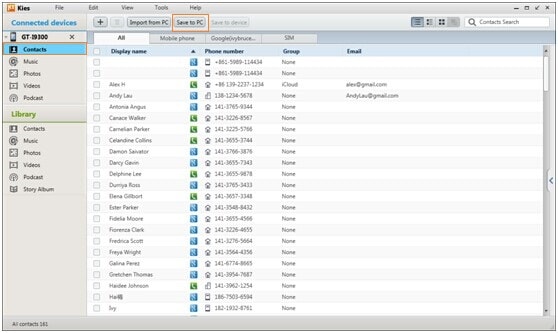
Po użyciu różnych sposobów tworzenia kopii zapasowych kontaktów Samsung możemy śmiało powiedzieć, że Dr. Fone firmy wondershare jest najlepszym dostępnym produktem, jeśli chcesz wykonać kopię zapasową kontaktów Samsung. Ponieważ jest w stanie nie tylko tworzyć kopie zapasowe kontaktów, umożliwia tworzenie kopii zapasowych wszystkich dostępnych plików telefonu z Androidem na komputerze za pomocą jednego kliknięcia, a po ponownym zresetowaniu telefonu przywróć je z powrotem do telefonu. Więc nic nie stracisz. Twoje kontakty, wiadomości, aplikacje i wszystkie inne pliki multimedialne będą zawsze z Tobą na zawsze dzięki Dr. Fone.
Ostatnie Artykuły:

